Page 1
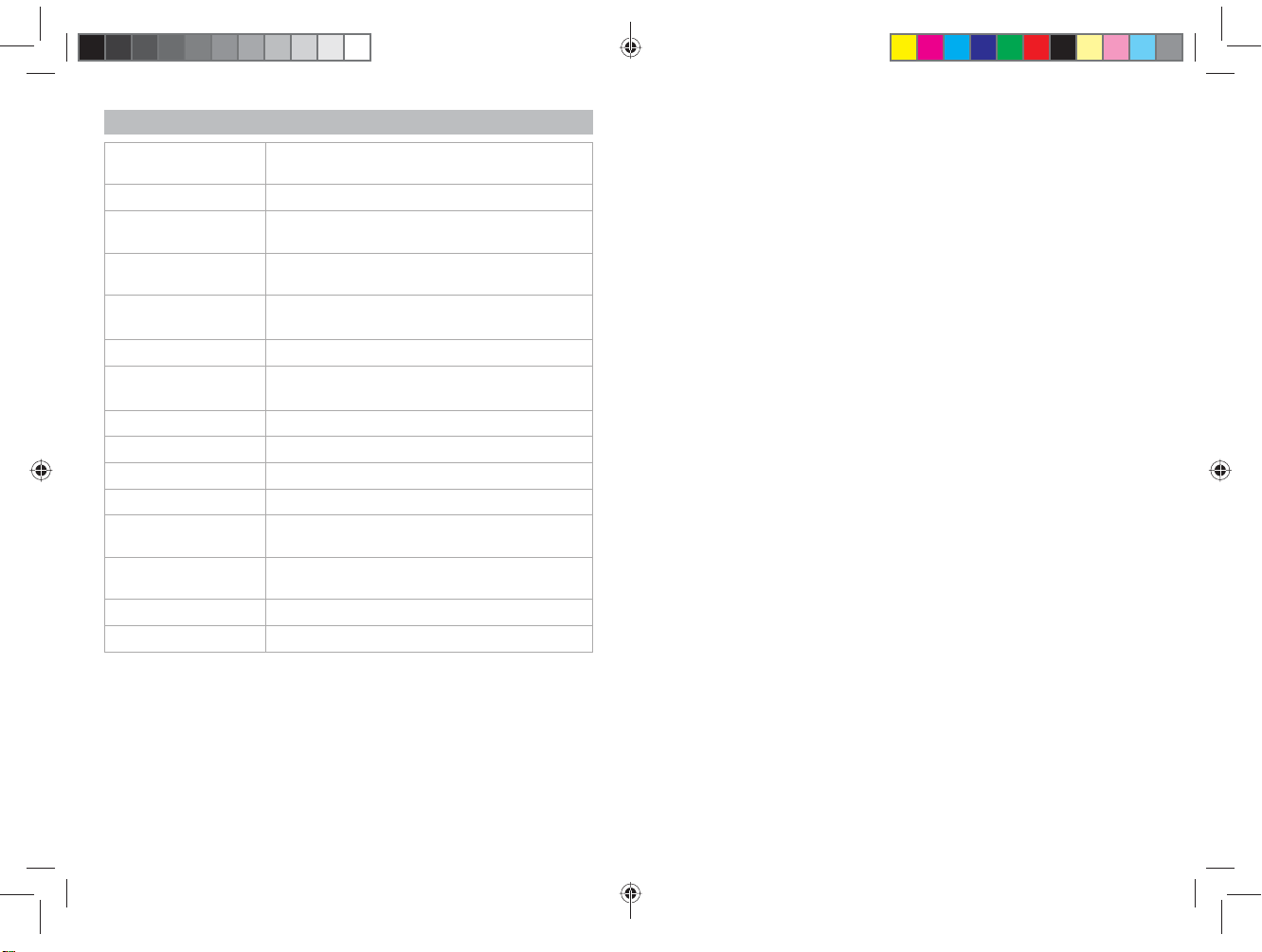
Спецификация
Операционная
система
Процессор SiRF Atlas-V, dual-core. CPU: ARM11, 500МГц
Накопительная
память
Оперативная
память
Приемник GPS
Антенна GPS Встроенная
Экран LCD
Коммуникации Bluetooth 2.0
Аккумулятор Li-Pol, 900 мА-ч
Громкоговоритель Встроенный динамик, 1,5 Вт, 8Ом
Аудиовыход Нет
Температура
Допустимая
влажность
Сертификаты CE, FCC, ROHS
Размеры 134 x 83 x 9,5 мм
Microsoft Windows CE 6.0
4ГБ MLC Nand
128МБ DDR RAM
SiEGE SE4150 , 66 каналов,
усилитель слабого сигнала
5” TFT LCD сенсорный,
высокого разрешения (800x480)
Рабочий режим: 0 °C~60 °C;
Хранения: -20 °C~60 °C
Рабочий режим: 20%~80%(40°C);
Хранения: 20%~80% (40°C)
Содержание
Общая информация ............................................................................3
Указания по эксплуатации ...................................................................4
Комплектность .....................................................................................5
Введение ..............................................................................................6
1 Краткое описание ...........................................................................6
2 Аксессуары и их использование ...................................................7
2.1 Зарядка от автомобильного адаптера ...................................7
2.2 Работа от аккумулятора ..........................................................7
2.3 Установка автомобильного держателя...................................8
2.4 Подключение по USB кабелю .................................................9
2.5 Установка карт SIM и MicroSD. ...............................................9
3 Основное меню и функции управления .......................................10
4 Пользовательские настройки меню
«виртуальный рабочий стол»........................................................10
5 Основные функции ...........................................................................11
5.1 Навигация .................................................................................11
5.1.1
Запуск навигации ............................................................11
5.1.2 Установка пути программы ............................................11
5.2 Медиа ........................................................................................13
5.2.1 Просмотр изображений ..................................................13
5.2.2 Чтение электронных книг ...............................................14
5.2.3 Прослушивание аудио ....................................................15
5.2.4 Просмотр видео ..............................................................18
5.2.5 Просмотр Flash ...............................................................19
5.34 Bluetooth .................................................................................21
5.3.1 Настройки Bluetooth........................................................22
5.3.2 Сопряжение с мобильным телефоном .........................23
5.3.3 Функции в режиме HandsFree – гарнитура ...................25
5.3.4 Набор номера через цифровую панель ........................27
5.3.5 Исходящий вызов ...........................................................27
5.3.6 Действия при входящем вызове ....................................29
5.3.7 Информационные панели SMS
и пропущенного Вызова .................................................30
5.3.8 Интернет .........................................................................31
5.3.9 Браузер ............................................................................31
5.4 Утилиты ....................................................................................34
5.4.1 Калькулятор и Конвертер ...............................................34
5.4.2 Игры .................................................................................35
5.4.3 Программы просмотра ...................................................35
5.4.4 Программы ......................................................................36
48
instruction_TN-711HDBT.indd Spread 1 of 24 - Pages(48, 1)instruction_TN-711HDBT.indd Spread 1 of 24 - Pages(48, 1) 08.08.2011 16:21:3208.08.2011 16:21:32
1
Page 2
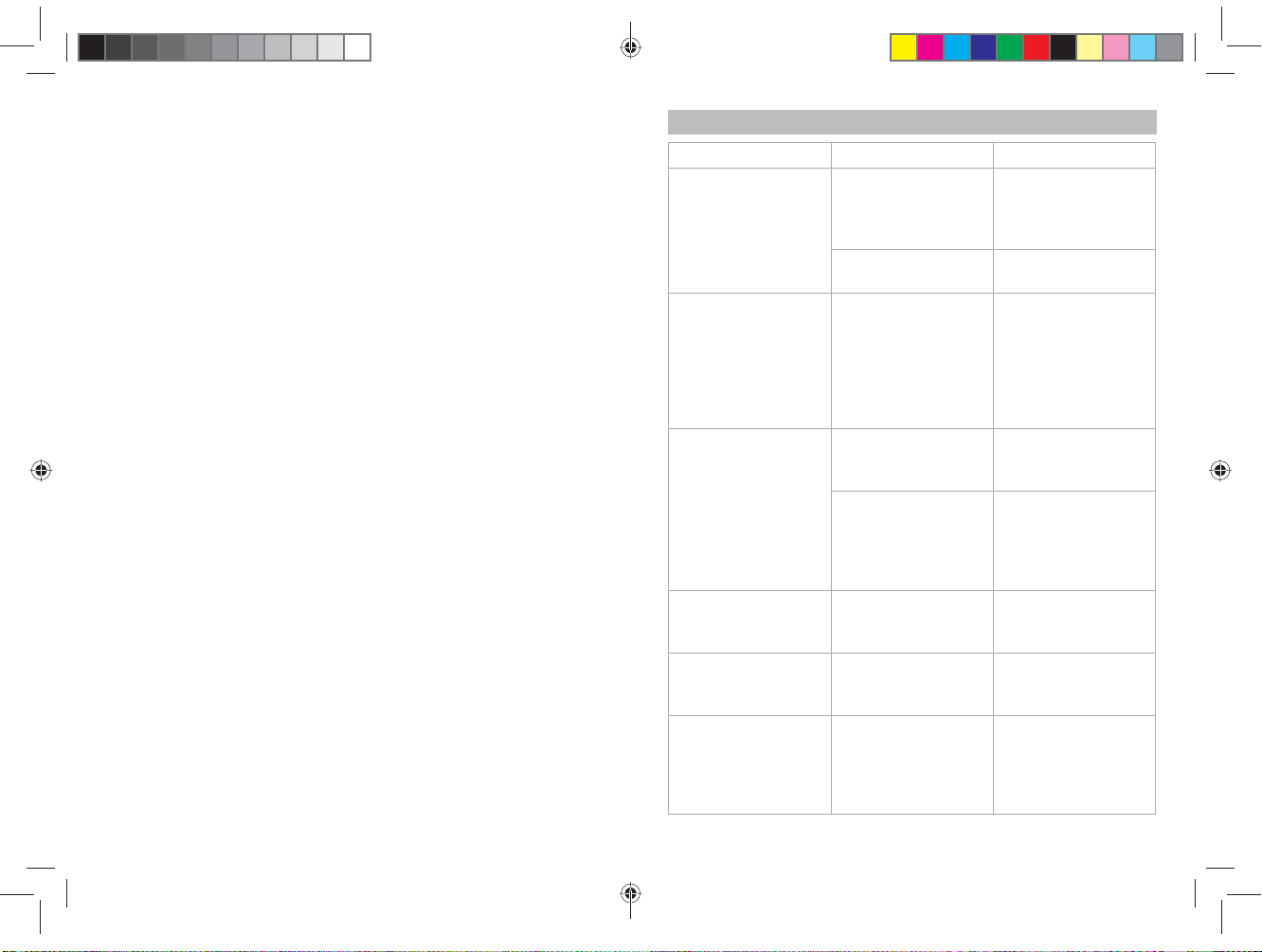
6 Настройки ................................................................................37
6.1 Громкость ...........................................................................37
6.2. Подсветка ..........................................................................38
6.3 Язык ....................................................................................39
6.4 Дата-Время ........................................................................39
6.5 Калибровка .........................................................................40
6.6 Win CE ................................................................................40
6.7 Инфо ...................................................................................41
6.8 USB .....................................................................................41
6.9 Сброс ..................................................................................43
6.10 GPS Info ............................................................................43
6.11 Ресурсы ............................................................................44
6.12 Тема ..................................................................................45
6.13 Фон ....................................................................................45
Возможные неисправности .................................................................47
Спецификация .....................................................................................48
2
Возможные неисправности
Ошибка Причина Решение
Зарядите аккумулятор.
Можно использовать
кабель USB и подключение к порту ПК.
Нажмите
кнопку Reset
Зарядите аккумулятор или подключите внешний источник питания. Можно
использовать кабель
USB и подключение к
порту ПК.
Настройте
необходимый
уровень подсветки.
Выключите тайминг
отключения, либо
коснитесь экрана
для сброса таймера
отключения
Проведите
калибровку
Настройте
громкость
Допускается
задержка
до 3 минут в условиях
плохого приема
сигнала GPS.
Навигатор
не включается
Внезапное
отключение
Темный экран
Неправильная
реакция на касание
экрана
Нет звука
Ошибка
позиционирования
Низкий заряд
аккумулятора
Зависание системы
Низкий заряд
аккумулятора
Низкий уровень
подсветки
Подсветка
отключена
Сенсорный экран
не откалиброван
Установлена
минимальная
громкость
Плохой прием
сигнала GPS
47
instruction_TN-711HDBT.indd Spread 2 of 24 - Pages(2, 47)instruction_TN-711HDBT.indd Spread 2 of 24 - Pages(2, 47) 08.08.2011 16:21:3308.08.2011 16:21:33
Page 3
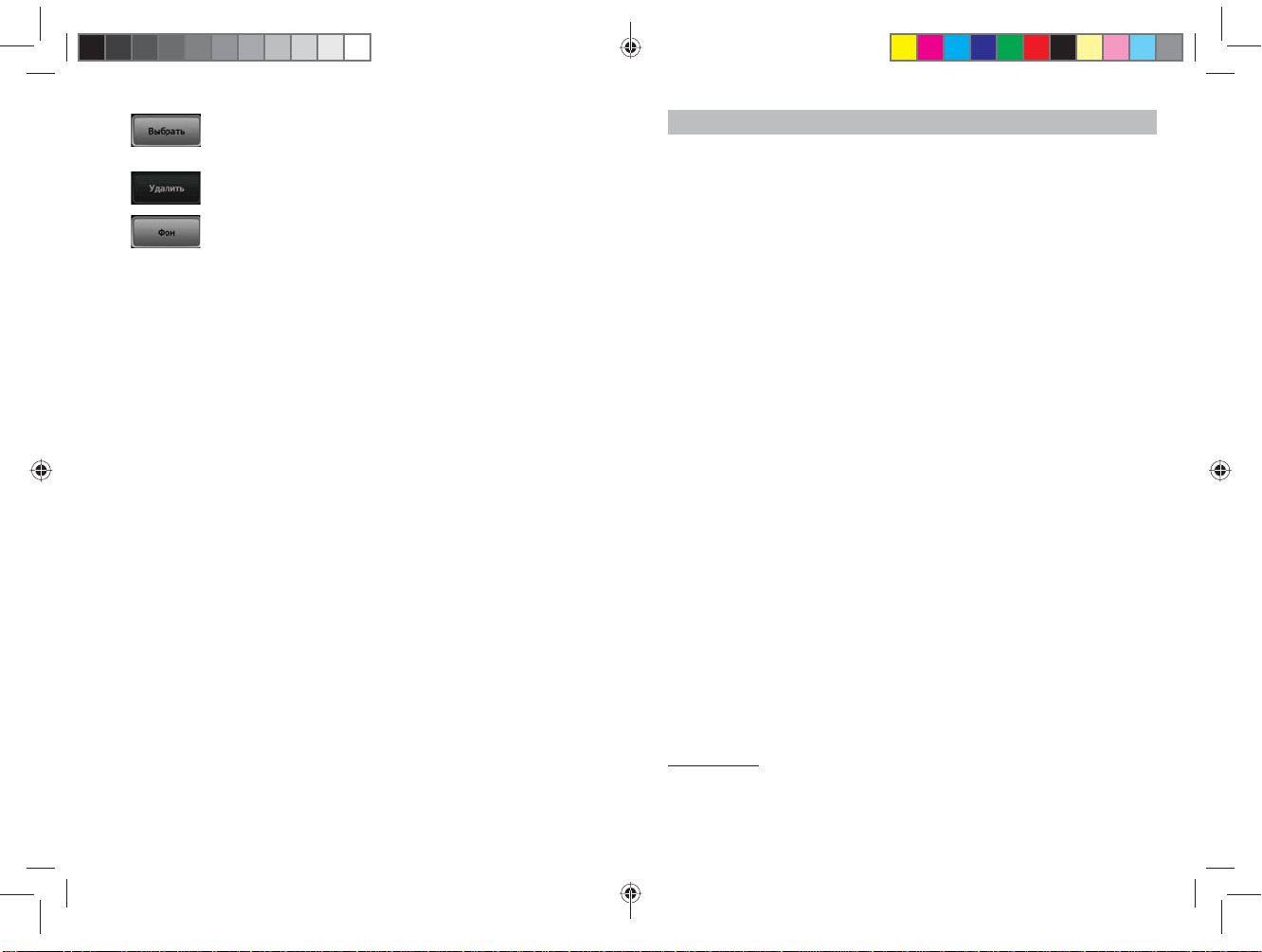
Выбрать и установить как фон картинку
Выбрать и Добавить
определяемую пользователем (с флешкарты)
Удалить. Удалить картинку из списка
Установить фон.
Установить выбранную из списка картинку как фон
Общая информация
Благодарим за то, что Вы выбрали навигатор TEXET TN-711HDBT.
Прежде чем начать эксплуатацию устройства, внимательно прочтите
данное руководство, чтобы воспользоваться всеми возможностями навигатора и продлить срок его службы. Сохраните это руководство, чтобы
обратиться к нему, если в будущем возникнет такая необходимость.
TEXET TN-711HDBT – это современное мобильное устройство,
отличающееся компактным и стильным дизайном, большим 5” экраном и построенное на:
– платформе SiRF Atlas V 500МГц, с 128МБ DDR2 ОЗУ
– операционной системе Windows CE.NET 6.0;
– встроенном GPS (Global Positioning System) приемнике SiGe
SE4150, c 66ю приемными каналами и усилителем слабого сигнала,
с внутренней антенной;
Также имеется встроенный модуль Bluetooth с поддержкой A&W
CAMagic® PhoneLink с поддержкой профилей гарнитуры(в т.ч.стерео)
и протоколов передачи данных.
TEXET TN-711HDBT – это автомобильный GPS-навигатор с воз
можностью прокладки маршрута до места назначения с учетом различных параметров таких как: самый короткий маршрут, объезд определенных участков дороги, движение через промежуточные точки и
т.п. Прокладка маршрута производится с учетом установленных знаков и дорожной разметки по всему маршруту. Также возможно получение информации о пробах через GPRS соединение с мобильным
телефоном по протоколу Bluetooth DUN*. Голосовое сопровождение
со множеством подсказок на русском языке поможет Вам заблаговременно подготовиться к ближайшему маневру и чувствовать себя уверено и комфортно в любой дорожной ситуации.
В качестве дополнительных функций Вы получаете возможность:
– просматривать фотографии,
– прослушивать музыкальные файлы и аудиокниги,
– просматривать видеофайлы в различных форматах;
– чтения электронных книг.
– Возможно также использовать навигатор в режиме Bluetooth
гарнитуры для совершения звонков.
* Необходима поддержка телефоном протокола Bluetooth DUN(спецификация
Microsoft Bluetooth Enumerator) и подключение к мобильному интернету .
-
46
instruction_TN-711HDBT.indd Spread 3 of 24 - Pages(46, 3)instruction_TN-711HDBT.indd Spread 3 of 24 - Pages(46, 3) 08.08.2011 16:21:3308.08.2011 16:21:33
3
Page 4
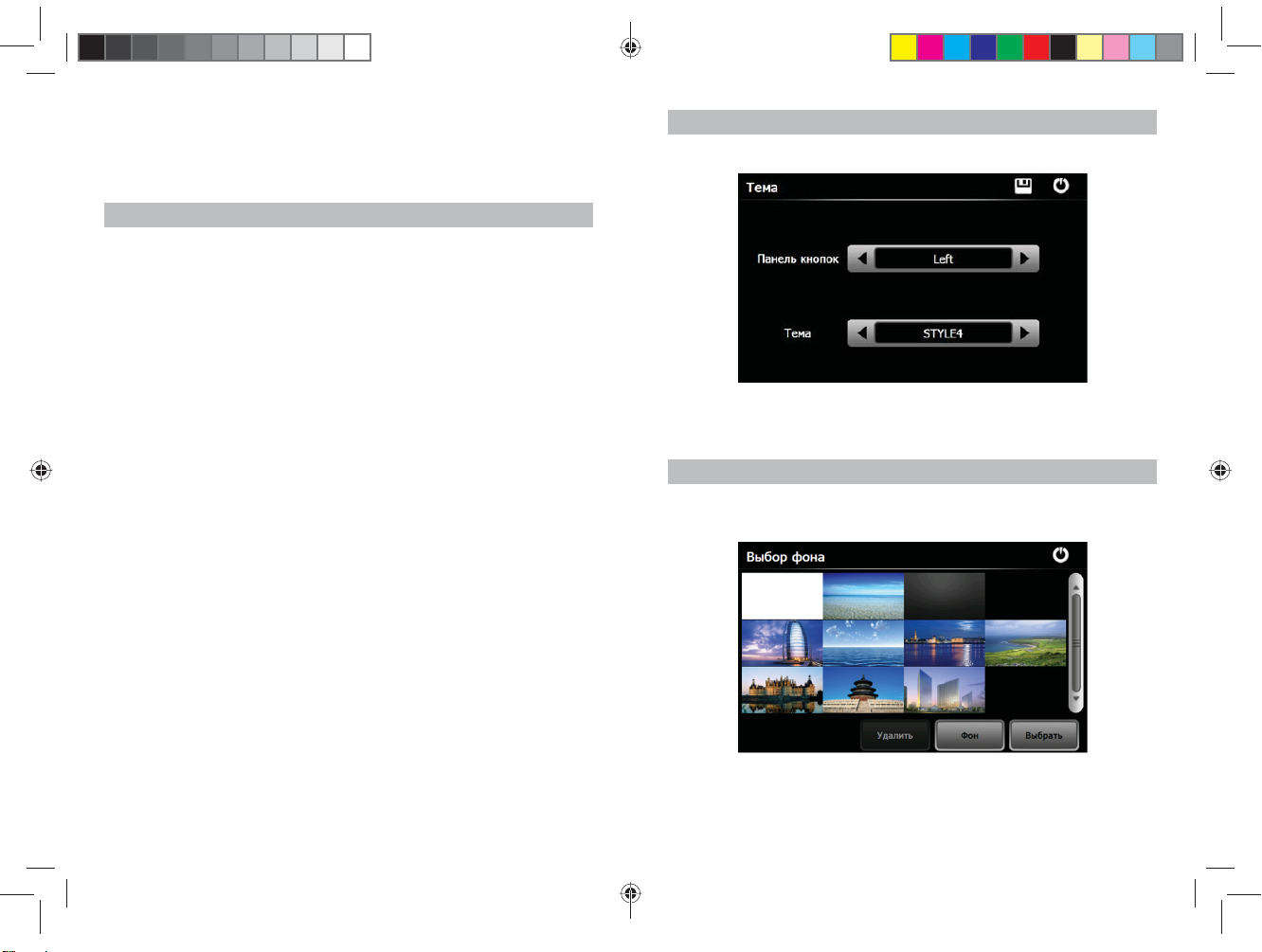
В навигаторе используется внутренняя флеш память объемом
4Гб, также Вы можете использовать карты MicroSD емкостью до 16
Гб, на которых Вы можете размещать Ваши файлы и дополнительную информацию.
Указания по эксплуатации
Нижеследующие указания по эксплуатации предназначены для
того, чтобы помочь Вам правильно использовать устройство и сохранять его в рабочем состоянии. Внимательно прочитайте этот раздел
и строго следуйте приведенным в нем инструкциям.
• Устройство следует держать вдали от зон воздействия экстре-
мальных изменений температуры (рабочий температурный режим
-10. С - +60. С), влаги и статического
• Не роняйте устройство на твердую поверхность, не вставляйте
в него посторонние предметы, не кладите на него тяжелые предметы
и не допускайте контакта устройства с активными химическими веществами.
• Берегите экран от повреждений и царапин
• Избегайте попадания устройства в зоны воздействия излучаю-
щих тепло устройств; не помещайте его в пыльную или задымленную
среду.
• GPS (Global Positioning System - глобальная система позици-
онирования) NAVSTAR ® разработана и контролируется правитель-
ством США, которое может вносить любые изменения в работу системы. Так, например, во время боевых действий в Ираке, гражданский сектор GPS был отключён. Производитель не несет ответственности за любые изменения и погрешности при навигации, которые
возникают из-за контроля и изменения в системе GPS.
• Функция навигации допускает погрешность определения местоположения, устройство не предназначено для сбора информации
и точного измерения направлений, дистанций и профессиональной
топографической привязки.
• Сигналы от спутников GPS не могут проходить через плотные
экранирующие материалы, а так же, прием может быть затруднен через стекло с металлизированной тонировочной пленкой. При нахождении в туннеле или здании определение местоположения невозможно.
электричества.
6.12 Тема
Нажмите «Тема» для выбора стиля меню:
Расположение панели быстрого доступа может быть (Слева,
Снизу, Нет).
Стиль интерфейса (наборы иконок) устанавливаются кнопкой «Тема»
6.13 Фон
Также вы можете изменить фоновую картинку экрана. Для этого
нажмите «Фон»:
4
instruction_TN-711HDBT.indd Spread 4 of 24 - Pages(4, 45)instruction_TN-711HDBT.indd Spread 4 of 24 - Pages(4, 45) 08.08.2011 16:21:3308.08.2011 16:21:33
45
Page 5
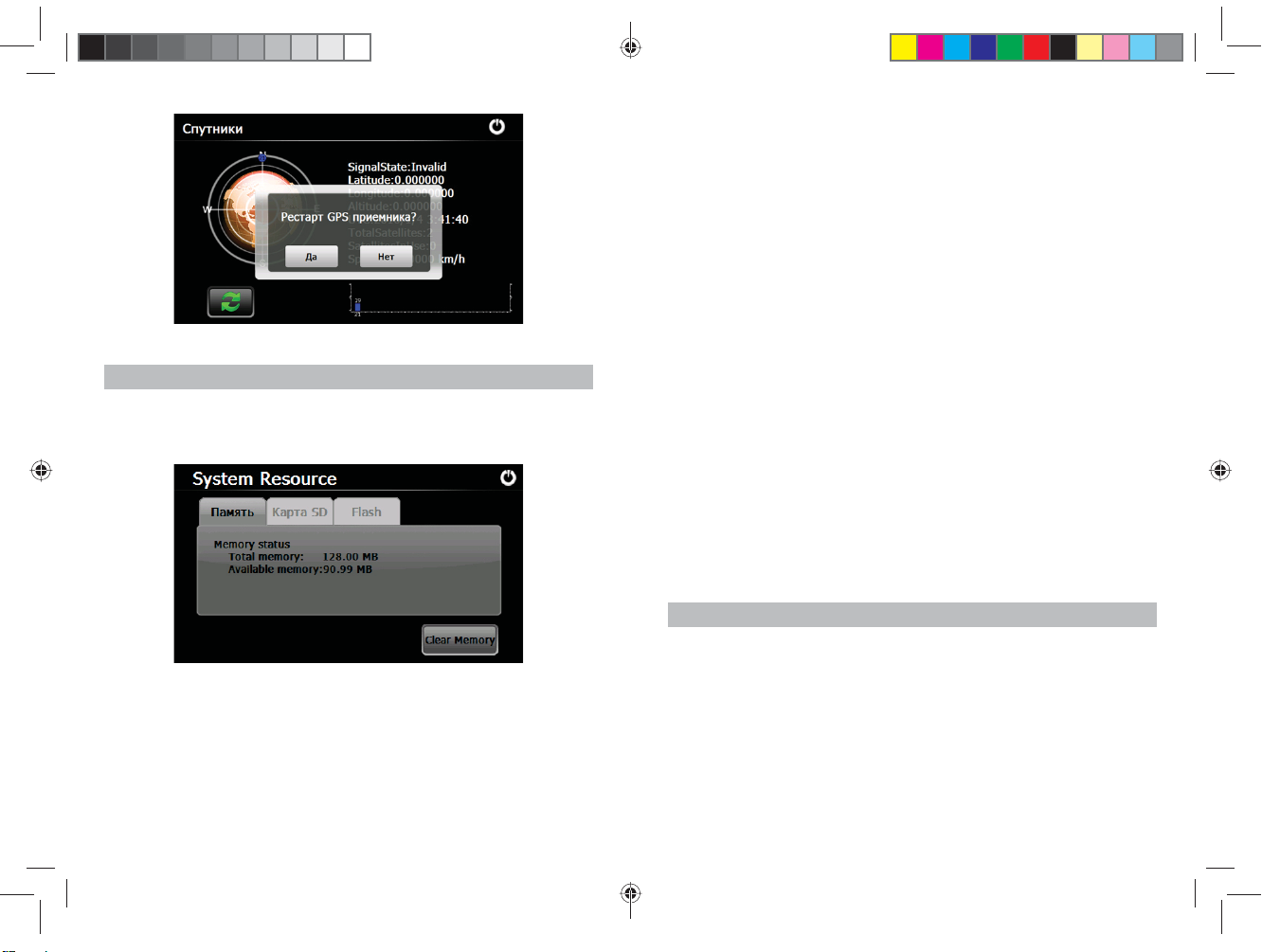
Нажмите «Да» для перезагрузки либо «Нет» для возврата
6.11 Ресурсы
Для контроля системных ресурсов ( Полного объема и наличие свободного пространства ОЗУ, накопительной памяти (Flash), установленной карты памяти) нажмите Ресурсы:
Если система выдает информационное сообщение о недостатке
оперативной памяти – нажмите «Clear Memory» для выгрузки неиспользуемых данных.
Для настройки вида пользовательского меню используйте следующие функции:
• Для определения местоположения необходим прием сигнала как минимум от 4 спутников GPS. На качество приема сигнала
влияют различные факторы, в т.ч. плохая погода, помехи от других
приборов или окружающая обстановка – высокие здания, деревья,
мосты и т.д..
• Уходя, не оставляйте устройство на консоли машины или под
воздействием прямого солнечного света
вредить аккумулятор или повлиять на работоспособность устройства.
• Для Вашей собственной безопасности, избегайте управления
в режиме навигации во время вождения автомобиля. Так же не устанавливайте устройство в местах, которые могут затруднить обзор водителю
• Не разбирайте и не ремонтируйте устройство самостоятельно.
• Используйте только
ЗУ совместимые по выходным характеристикам питания.
• Делайте копии файлов, хранящихся в памяти устройства, по-
скольку наша компания не несет ответственности за любые потери
таких данных.
• Использование файлов в форматах WMA и МР3 без предварительного разрешения правообладателей является нарушением или
посягательством на их права интеллектуальной собственности.
• Необходимо отключать устройство во время полета самолета.
• В целях охраны окружающей среды просим Вас утилизировать
упаковочные материалы, батареи и непригодные электронные продукты отдельно.
оригинальные зарядные устройства, либо
, так как перегрев может по-
Комплектность
GPS навигатор 1 шт.
Стилус (в кредле) 1 шт.
Автомобильный адаптер питания 1 шт.
Кабель USB 1 шт.
Автомобильный держатель 1 шт.
Руководство по эксплуатации 1 экз.
Руководство по навигационному ПО (опция)
Гарантийный талон 1 экз.
44
instruction_TN-711HDBT.indd Spread 5 of 24 - Pages(44, 5)instruction_TN-711HDBT.indd Spread 5 of 24 - Pages(44, 5) 08.08.2011 16:21:3308.08.2011 16:21:33
5
Page 6
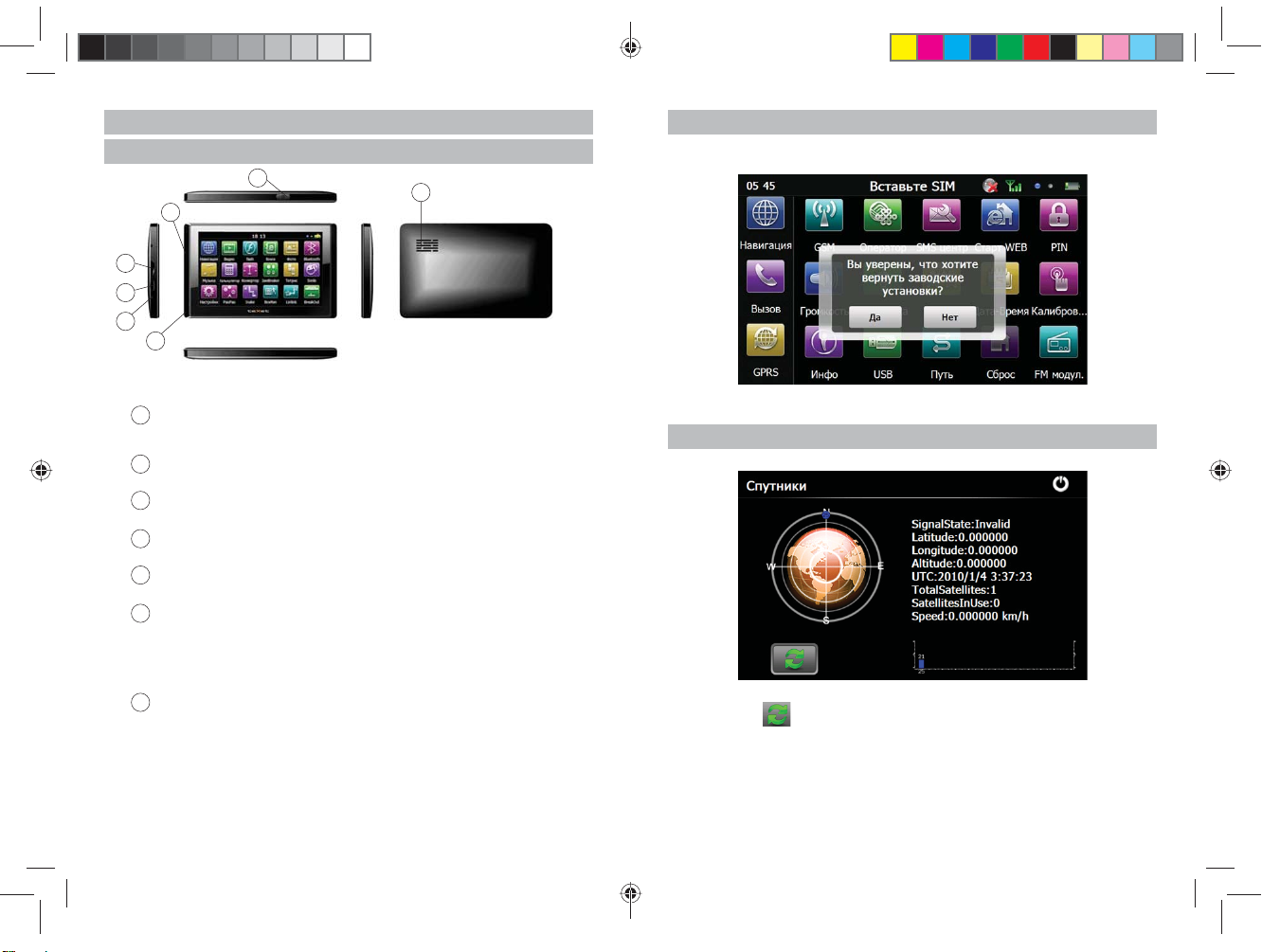
Введение
1 Краткое Описание
1
6
5
3
7
4
6.9 Сброс
Нажмите «Сброс» для того чтобы сбросить все настройки к за-
водским установкам:
2
Светодиодный индикатор. Красный цвет означает режим
1
заряда аккумулятора. Когда аккумулятор полностью
заряжен, индикатор светится зеленым цветом.
2
Динамик. Используется для воспроизведения
Нажмите «Да» для сброса всех установок к заводским.
6.10 GPS Info
Нажмите «Спутники» для запуска утилиты GPS info:
аудио информации
3
Кнопка перезагрузки (Reset) Используется для
аппаратной перезагрузки устройства
Кнопка включения. Используется для включения
4
и выключения устройства.
Порт USB. Используется а) Для подключения к компьютеру
5
посредством кабеля USB; б) Для зарядки аккумулятора.
Слот карты памяти MicroSD (T–FLASH). Используется
6
для установки карты памяти MicroSD (T–FLASH).
Не извлекайте карту во время работы устройства
во избежание потери данных. Если Вы извлекли карту
во время работы устройства, произведите перезагрузку.
Микрофон. Используется для совершения голосовых
7
вызовов в режиме Bluetooth гарнитуры
6
instruction_TN-711HDBT.indd Spread 6 of 24 - Pages(6, 43)instruction_TN-711HDBT.indd Spread 6 of 24 - Pages(6, 43) 08.08.2011 16:21:3308.08.2011 16:21:33
Нажмите для того чтобы сбросить GPS приемник в исходное
состояние.
43
Page 7
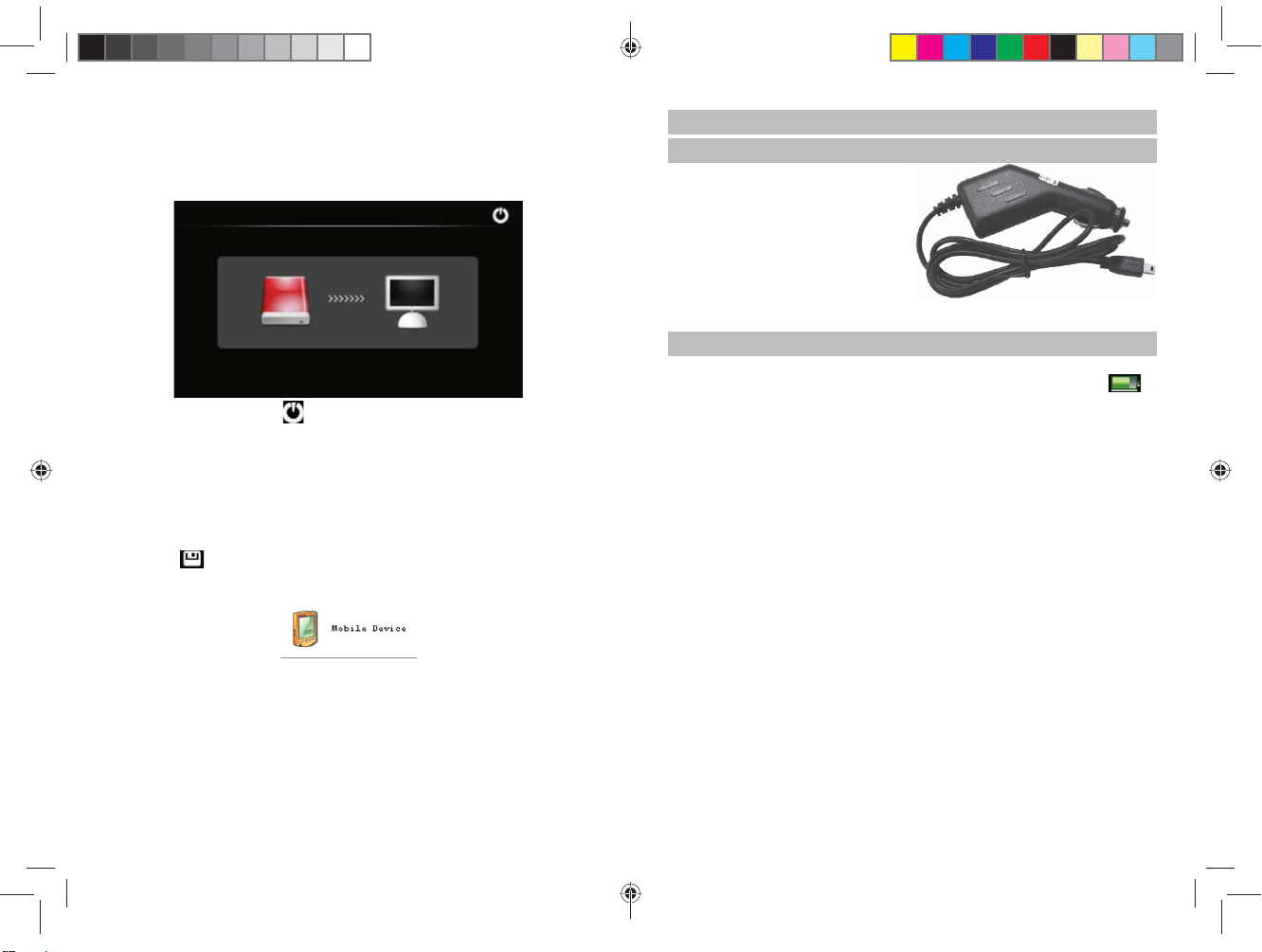
Соедините устройство c ПК кабелем USB.
В режиме «USB накопитель» в системе будут доступны 2 съемных диска:
1й диск – внутренний диск устройства ResidentFlash, 2й диск – карта памяти (если установлена в слот устройства). При успешном соединении с ПК будет показана следующая картинка:
Внимание! Нажмите для разъединения связи с ПК, при этом
устройство вернется в режим основного меню и порт USB будет использоваться для поддержания заряда аккумулятора.
Для зарядки аккумулятора от порта USB ПК НЕОБХОДИМО ВЫКЛЮЧИТЬ УСТРОЙСТВО.
В режиме MS ACTIVESYNC устройство будет определено системой как «Мобильное устройство»
Система перезагрузится при установке режима MS ACTIVESYNC
и нажатии для сохранения настроек.
При подключении устройства к ПК кабелем USB в системе появится «Мобильное Устройство» (Mobile Device):
Внимание! Для работы с устройством в этом режиме необходи-
ма установка дополнительных программ :
Для Windows 2000/XP – MS activeSync, для Windows Vista/7 –
Mobile Center. Программы доступны для бесплатного скачивания с
сайта производителя www.microsoft.ru
2 Аксессуары и их использование
2.1 Зарядка от автомобильного адаптера
1. Подключите автомобильный адаптер в порт USB на боковой панели.
2. Подключите адаптер в
гнездо прикуривателя.
3. Для предотвращения возможного повреждения адаптера, подключение следует производить после включения зажигания автомобиля.
2.2 Работа от аккумулятора
При отключении внешнего адаптера (сетевого или автомобильного), устройство работает от Li-pol аккумулятора. Значок в
верхнем правом углу экрана показывает текущий уровень заряда аккумулятора.
Правила пользования аккумуляторами
• Используйте аккумуляторы только по назначению.
• Не разбирайте и не ломайте аккумуляторы.
• Не подвергайте аккумуляторы нагреву и воздействию огня.
• Избегайте воздействия прямого солнечного света.
• Не допускайте короткого замыкания аккумуляторов. Не храните ак-
кумуляторы беспорядочно в коробке или ящике, где они могут замкнуться накоротко друг на друга или другие металлические предметы.
• Не подвергайте аккумуляторы механическим ударам.
• В случае течи аккумулятора не допускайте попадания электро-
лита на кожу и в глаза. Если попадание произошло, промойте поврежденное место достаточным количеством воды и обратитесь к
врачу.
• Обращайте внимание на маркировку полярности на аккуму-
ляторе и изделии, чтобы обеспечить правильное использование.
• Не применяйте аккумуляторы, имеющие разные емкости, размеры, типы и изготовленные различными производителями, в одном
устройстве.
• Протирайте выводы аккумуляторов чистой сухой ветошью, если они загрязнились.
• Не оставляйте неиспользуемые аккумуляторы в режиме длительного заряда.
42
instruction_TN-711HDBT.indd Spread 7 of 24 - Pages(42, 7)instruction_TN-711HDBT.indd Spread 7 of 24 - Pages(42, 7) 08.08.2011 16:21:3408.08.2011 16:21:34
7
Page 8
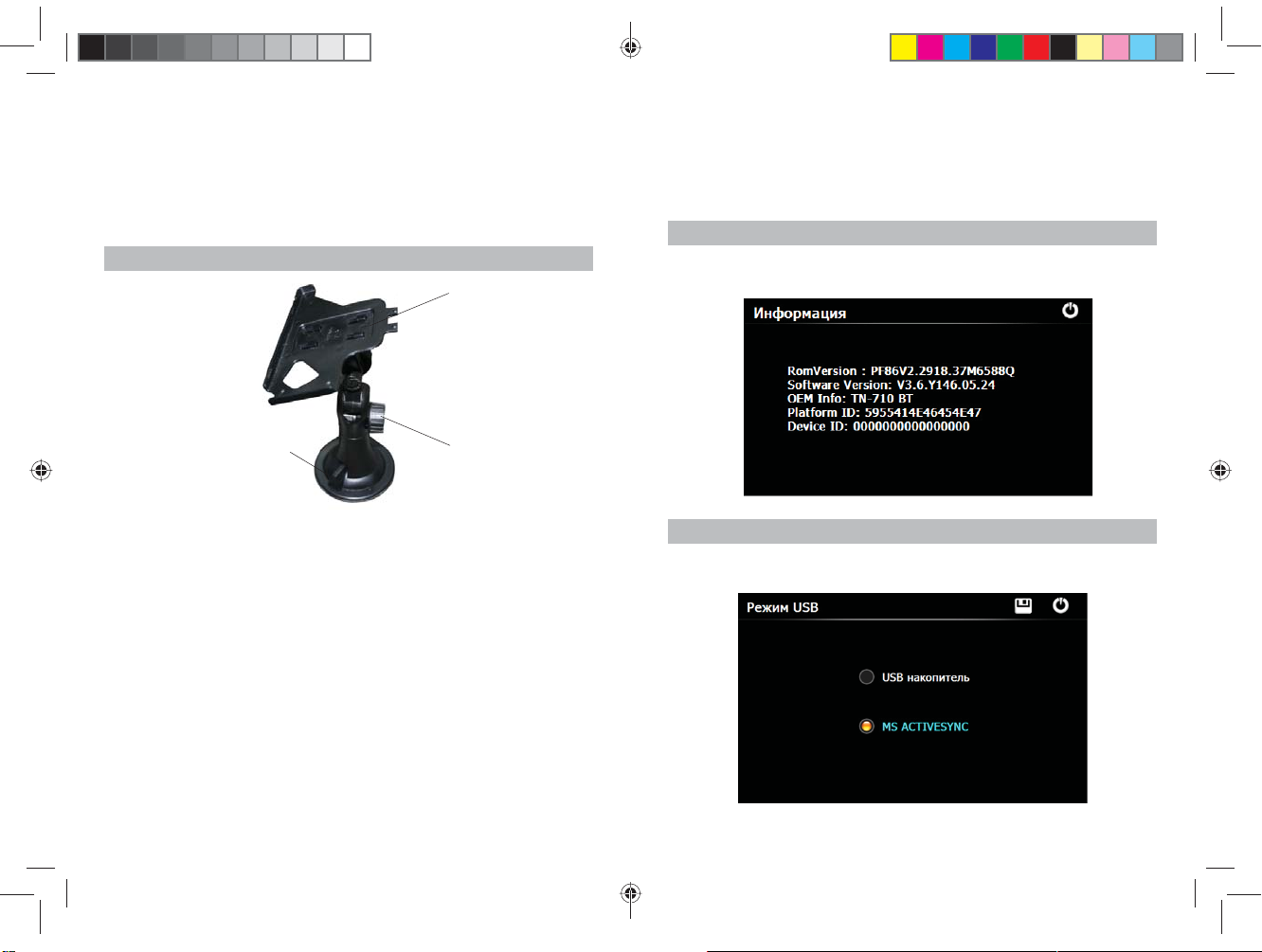
• После длительного хранения может потребоваться многоразо-
вый заряд и разряд аккумуляторов, чтобы достичь максимальных характеристик.
• Аккумуляторы имеют наилучшие характеристики в условиях
нормальной комнатной температуры (20±5) °С.
• Изымайте аккумуляторы из изделия, когда не используете его, и
храните их в чистом и сухом недоступном для детей месте.
2.3 Установка автомобильного держателя
Установите
монтажную рамку
Для возврата в основное меню нажмите «GPS» на рабочем столе.
Внимание! Запрещается устанавливать пароль на вход системы!
Внимание! Любые модификации системного реестра запрещены!
В противном случае неисправности устройства будут считаться поводом для снятия устройства с гарантии!
6.7 Инфо
Нажмите «Инфо» для получения информации о системе (Версии
ОС, ПО, идентификационных номеров платформы и устройства:
Поверните рычаг для
фиксации присоски на стекле
1. Снимите защитную пленку с присоски. Далее, поместите держатель в удобном для Вас месте на лобовом (или боковом) стекле.
Следите, чтобы в месте контакта присоски стекло было чистое. По-
Используйте
регулировочные винты
для настройки
положения устройства
6.8 USB
Устройство имеет возможность обмена данными с ПК в различных
режимах: USB накопитель или MS ACTIVESYNC:
верните рычаг фиксатора по часовой стрелке до упора. При выборе места установки не перекрывайте обзор водителю. Если стекло
покрыто металлизированной
отражающей пленкой, то может понадобиться подключение внешней приемной антенны GPS, поскольку прием на внутреннюю антенну будет затруднен из-за отраженного сигнала.
2. Установите монтажную рамку на держатель, далее вставьте
устройство в рамку.
3. Для отсоединения держателя от стекла, поверните рычаг фик-
сации против часовой стрелки до упора и потяните за
ушко присоски, чтобы обеспечить приток воздуха в присоску. Отсоедините держатель от стекла.
8
instruction_TN-711HDBT.indd Spread 8 of 24 - Pages(8, 41)instruction_TN-711HDBT.indd Spread 8 of 24 - Pages(8, 41) 08.08.2011 16:21:3408.08.2011 16:21:34
41
Page 9

6.5 Калибровка
Нажмите «Калибровка» для вызова приложения калибровки сен-
сорного экрана.
Нажмите «Да» для запуска процедуры:
Нажимайте точно в перекрестие курсора, который будет перемещаться по различным областям экрана. Выход из режима произойдет
автоматически в случае успешной калибровки.
6.6 Win CE
Пользователь может выйти в ядро операционной системы
Windows CE, для этого нажмите «Win CE»
Нажмите «Да» для выхода в Windows CE или «Нет» для возврата в меню.
Внимание! Конструкция регулировки кронштейна может отли-
чаться от указанного на рисунке.
2.4 Подключение по USB кабелю
USB кабель служит для подключения устройства к компьютеру. При соединении MID может использоваться как в режиме доступа
Microsoft ActiveSync® , либо как USB
накопитель. Вы можете выбрать соответствующий режим подключения в настройках системы см. п.28.
2.5 Установка карт MicroSD
Внимание! Вставьте карту в устройство, соблюдая направление
установки и не прилагая чрезмерных усилий; Карта должна зафиксироваться внутри. Для извлечения нажмите на карту;
40
instruction_TN-711HDBT.indd Spread 9 of 24 - Pages(40, 9)instruction_TN-711HDBT.indd Spread 9 of 24 - Pages(40, 9) 08.08.2011 16:21:3508.08.2011 16:21:35
9
Page 10

3 Основное меню и функции управления
После успешной загрузки на главный экран устройства будет вы-
ведено основное меню:
Системное время. Нажмите на индикатор для вызова
приложения установки даты и времени
Индикатор виртуального экрана. Меню «виртуальный
рабочий стол» состоит из двух виртуальных экранов:
- 1й экран
- 2й экран
Уровень заряда батареи, режим заряда от адаптера
4 Пользовательские настройки
меню «виртуальный рабочий стол»
Главное меню может быть представлено в различных визуаль-
ных отображениях в зависимости от предпочтения пользователя:
Пользователь может менять:
– стиль меню (5 предустановленных наборов иконок)
– устанавливать панель быстрого доступа и настраивать распо-
ложение на экране (слева, внизу, убрать совсем)
– настраивать местоположение иконок на рабочем столе
– добавлять/убирать иконки на панель быстрого доступа
10
6.3 Язык
Нажмите «Язык» для выбора языка интерфейса.
Кнопками и выберите один из 20 языков и нажмите для
сохранения изменений, либо нажмите
для выхода без сохранения.
6.4 Дата-Время
Нажмите «Дата-время» для установки системной даты, времени
и часового пояса.
Выставите правильные параметры используя кнопки и
Внимание! Возможно установить 12-ти или 24-часовой формат
отображения времени.
Внимание! Системные дата и время устанавливаются автомати-
чески после привязки по данным со спутников GPS
39
instruction_TN-711HDBT.indd Spread 10 of 24 - Pages(10, 39)instruction_TN-711HDBT.indd Spread 10 of 24 - Pages(10, 39) 08.08.2011 16:21:3608.08.2011 16:21:36
Page 11

экрану будет сопровождаться звуковым сигналом. Установите галку
для включения
Музыка. Клавишами и выбери-
те мелодию для воспроизведения при включении устройства, либо
отключите опцию.
6.2. Подсветка
Нажмите «Подсветка» для запуска приложения настройки уров-
ня подсветки экрана:
Выход. Выход в основное меню
Уровень. Переместите маркер для установки
необходимого уровня громкости
Автоподсветка. Регулировка уровня подсвет-
ки осуществляется по данным с датчика освещенности в зависимости от окружающего освещения. При включении опции ручной регулятор будет отключен.
Задержка отключения Автоотклю-
чение подсветки осуществляется по установленным временным задержкам: 10сек, 30сек, 1мин, 2мин, 3мин, Никогда. Выбор осуществляется кнопками и .
– устанавливать фон основного экрана
Для изменения стиля и фона меню используйте
параметры «Тема» и «Стиль» в меню «Настройки»
Так же вы можете перемещать иконки на виртуальном рабочем столе, добавлять и убирать их
на панели быстрого доступа.
Для того чтобы переместить иконку. Нажмите
пальцем на иконку и удерживайте ее в течении 3
сек. До появления маркера перемещения, далее
не отрывая палец переместите иконку в новое положение или на панель быстрого доступа.
5 Основные функции
5.1 Навигация
5.1.1 Запуск навигации
Нажмите «Навигация» для запуска основной навигационной программы:
При этом путь к исполняемому файлу программы должен быть
установлен заранее кнопкой «Путь» в меню «Настройки»
Вы можете установить несколько дополнительных программ , при
этом запуск их осуществляется кнопкой «Программы»
Навигационная программа предустановленна на устройство и готова к работе.
Описание работы находится в инструкции по эксплуатации, входящей в комплект поставки навигационной программы
Внимание! Если во время работы навигационного приложения, Вы
нажмете кнопку для выключения и выберете «режим сна», навигационное приложение не закроется. При включении устройство выйдет
из спящего режима и навигационное приложение будет снова открыто.
5.1.2 Установка пути программы
Допускается установка дополнительных навигационных программ, записанных на карте microSD (T-Flash), установка производится в соответствии с руководством по инсталляции дополнительной навигационной программы.
38
instruction_TN-711HDBT.indd Spread 11 of 24 - Pages(38, 11)instruction_TN-711HDBT.indd Spread 11 of 24 - Pages(38, 11) 08.08.2011 16:21:3608.08.2011 16:21:36
11
Page 12

Нажмите «Путь» Для установки пути запуска основной навигаци-
онной программы.
При этом программа будет запускаться кнопкой «Навигация».
Любые дополнительные программы следует устанавливать в панели «Программы»
6. Настройки
Для того чтобы изменить параметры настроек навигатора нажмите
«Настройки» при этом откроется окно :
как на внутреннем диске ResidentFlash, так и на карте памяти SDMMC
Нажмите для выбора пути (программа может находиться
Поставьте галку «Запускать автоматически», при этом нави-
гационная программа будет запускаться при включении устройства
Нажмите для того чтобы сохранить установки.
6.1 Громкость
Нажмите «Громкость» для запуска приложения регулировки уров-
ня громкости:
Выход. Выход в главное меню
Уровень. Переместите маркер для установки
необходимого уровня громкости
Звук при нажатии. Каждое прикосновение к
12
instruction_TN-711HDBT.indd Spread 12 of 24 - Pages(12, 37)instruction_TN-711HDBT.indd Spread 12 of 24 - Pages(12, 37) 08.08.2011 16:21:3608.08.2011 16:21:36
37
Page 13

5.4.4 Программы
Вы можете установить любые программы, которые поддерживаются операционной системой Windows CE в виде установки ссылок на исполняемые файлы (с расширением exe).
Нажмите «Программы»
5.2 Медиа
5.2.1 Просмотр изображений
Нажмите на кнопку « Фото», чтобы получить список графических
файлов:
Нажмите кнопку чтобы выбрать программу и добавить её в спи-
смотра:
сок избранных программ.
2) После выбора файла двойным нажатием появится панель про-
Для того чтобы удалить программу из списка нажмите кнопку
.
Для запуска программы нажмите на иконку выбранной программы
27 56 4 3 18
Масштаб больше
Возврат в меню Медиа
1
Возврат к выбору файла
2
Режим слайд-просмотра
3
Повернуть
36
instruction_TN-711HDBT.indd Spread 13 of 24 - Pages(36, 13)instruction_TN-711HDBT.indd Spread 13 of 24 - Pages(36, 13) 08.08.2011 16:21:3708.08.2011 16:21:37
4
5
Масштаб меньше
6
Следующий файл
7
8
Предыдущий файл
13
Page 14

5.2.2 Чтение электронных книг
Нажмите «Книги», чтобы открыть программу чтения книг:
1
27 56 4 3
Возврат в меню Медиа
1
Список закладок
2
Создать закладку
3
Выбор оформления и шрифтов
4
Листать вниз
5
Листать вверх
6
Выбор файла
7
Нажмите «Выбор файла», чтобы получить список доступных книг:
5.4.2 Игры
На устройстве могут быть установлены различные игры. Для запу-
ска игры нажмите соответствующую кнопку:
5.4.3 Программы просмотра
Утилиты просмотра различных файлов:
Предназначена для просмотра файлов совместимых с Microsoft
Offi ce 97, Acrobat 3.0.
Дважды нажмите на выбранную книгу, чтобы перейти в режим
чтения.
14
instruction_TN-711HDBT.indd Spread 14 of 24 - Pages(14, 35)instruction_TN-711HDBT.indd Spread 14 of 24 - Pages(14, 35) 08.08.2011 16:21:3708.08.2011 16:21:37
Внимание! Некоторые объекты или сохраненные шрифты внутри
документов невозможно воспроизвести.
35
Page 15

5.4 Утилиты
5.4.1 Калькулятор и Конвертер
Нажмите иконку «Калькулятор» для вызова приложения:
5.2.3 Прослушивание аудио
1). Нажмите на кнопку « Музыка» чтобы запустить приложение
воспроизведения аудио файлов:
Доступные команды:
Кнопка Функция
0-9 Ввод цифр
-/+ Изменение знака
+,-*,/ Сложение, вычитание, умножение, деление
= Результат
1/х Инверсия
Sqrt Квадратный корень
CE Очистить
BACK Удалить последнюю цифру
MC,MR,MS,M+I
Операции с величиной в памяти: очистить память,
вывести результат, вычесть из памяти, добавить в память
Нажмите иконку «Конвертер» для вызова приложения преобразования единиц измерения:
J
K
F
H I
CE DG
В режиме воспроизведения используйте следующие команды:
A Возврат в меню Медиа
B Выход из медиаплеера с сохранением режима
воспроизведения
C Регулятор громкости
D Список файлов/выбор файла
E Следующий
F Предыдущий
G Стоп
H Маркер позиции воспроизведения файла
I Пауза/Воспроизведение
J Режим воспроизведения (одиночный / последовательный /
случайный / циклический)
K Эквалайзер
L Панель текста песни*
* Данная функция доступна лишь при наличии музыкальных композиций в
форматах MP3 или WMA и текстовых файлов в формате LRC.
A
B
L
34
instruction_TN-711HDBT.indd Spread 15 of 24 - Pages(34, 15)instruction_TN-711HDBT.indd Spread 15 of 24 - Pages(34, 15) 08.08.2011 16:21:3808.08.2011 16:21:38
15
Page 16

Внимание!
– Музыкальная композиция и соответствующий ей текстовый
файл должны иметь абсолютно одинаковые имена (регистр букв,
пробелы, язык).
Например: As Long As You Love Me.mp3 и As Long As You Love
Me.lrc
– Оба файла должны находиться в одной папке
– *.lrc файл имеет вид строчки, записанной в следующей после-
довательности:
[MM:SS.MS] LYRIC
Или
[MM:SS] LYRIC
где:
MM:SS:MS – (минуты:секунды:миллисекунды) – время вывода на
дисплей текстовой строки (от 00 до 60),
LYRIC – Отрывок
текста песни для вывода на дисплей.
– Тексты, написанные в другом формате, в большинстве случа-
ев будут некорректно работать или вообще не будут отображаться.
– Текстовый файл *.lrc можно создавать вручную в любом тексто-
вом редакторе.
2) Дважды нажмите на кнопку «Список файлов» для вызова окна
редактирования списка воспроизведения:
A
B C
D
E
F
G
Установки интернет браузера:
Основные настройки используются для лучшего представления
страницы на экране (размер шрифта и кодировка) и чтобы задать
адрес домашней страницы (при этом в качестве домашней будет использована текущая открытая страница). Также вы можете изменить
следующие параметры:
Для удаления временных файлов и файлов истории
Разрешить/запретить сценарии cookies
A Возврат в режим воспроизведения
B Список файлов на носителе
C Список файлов для воспроизведения
D Добавить файл в список
16
instruction_TN-711HDBT.indd Spread 16 of 24 - Pages(16, 33)instruction_TN-711HDBT.indd Spread 16 of 24 - Pages(16, 33) 08.08.2011 16:21:3808.08.2011 16:21:38
33
Page 17

1 2 3 54 6
7 8 9 10 11
Назад. Переход на предыдущую веб страницу
1
Вперед. Переход на следующую веб страницу
2
Поле адреса. Поле ввода адреса веб сайта.
3
Нажмите для вызова клавиатуры ввода
4
Перейти на страницу.
Нажмите для перехода на набранную веб страницу
5
Обновить.
Нажмите чтобы обновить содержимое веб.страницы
Закрыть. Нажмите, чтобы закрыть приложение
6
Дом.страница.
7
Нажмите для перехода установленной дом.страницы
Фавориты. Нажмите, чтобы открыть список фаворитов,
8
для того чтобы добавить адрес страницы в список
Закладки. Нажмите, чтобы открыть список закладок и для
9
того чтобы добавить адрес страницы в список
Установки. Нажмите для изменения установок браузера
10
Клавиатура. Нажмите чтобы показать/убрать экранную
11
клавиатуру
E Добавить все файлы в список
F Удалить файл из списка
G Удалить все файлы из списка
3) Отберите файлы из списка на носителе (ResidentFlash или SD
карте) в том порядке, в каком они должны воспроизводиться и выберите файл, с которого должно начаться воспроизведение, после чего
вернитесь в режим воспроизведения.
4) Если необходимо, войдите в режим эквалайзера и отрегулируйте частотную характеристику полосы пропускания или выберите
предустановленные настройки, коэффициент усиления/ослабления
выходного сигнала (Preamp), включить/выключить режим (кнопка А)
32
instruction_TN-711HDBT.indd Spread 17 of 24 - Pages(32, 17)instruction_TN-711HDBT.indd Spread 17 of 24 - Pages(32, 17) 08.08.2011 16:21:3808.08.2011 16:21:38
17
Page 18

5.2.4 Просмотр видео
Нажмите кнопку “Видео”, чтобы запустить проигрыватель видео
файлов:
7
8
Возврат в меню Медиа
1
Громкость
2
Список файлов
3
Стоп
4
56 4 3
Следующий файл
5
Пауза/Воспроизведение
6
Предыдущий файл
7
8
Маркер позиции
2
воспроизведения файла
2) Выберите «Список файлов» чтобы получить список доступных
видеофайлов:
18
1
5.3.8 Интернет
Для того чтобы установить DUN соединение нажмите кнопку
При успешном соединении отключаются функции доступные в
профиле Гарнитура, и появляется значок отключения DUN соедине-
ния .
Внимание! Ваш телефон должен поддерживать протокол DUN (Dial
Up Network).
5.3.9 Браузер
Для просмотра интернет сайтов нажмите «браузер» для вызова
приложения.
Внимание! Для выхода в интернет необходимо установить GPRS
соединение через Bluetooth.
31
instruction_TN-711HDBT.indd Spread 18 of 24 - Pages(18, 31)instruction_TN-711HDBT.indd Spread 18 of 24 - Pages(18, 31) 08.08.2011 16:21:3908.08.2011 16:21:39
Page 19

5.3.7 Информационные панели SMS и пропущенного Вызова
При активном соединении с мобильным телефоном Вы будете при-
нимать информационные сообщения о Принятом SMS :
3) Выберите желаемый файл, при этом вы автоматически вернетесь окно воспроизведения.
Внимание! Двойное нажатие на экран просмотра запускает пол-
ноэкранный режим воспроизведения, причем повторное двойное нажатие вернет проигрыватель в нормальный режим.
Наилучшее качество и быстродействие видео изображения обеспечивается для видео файлов, имеющих разрешение 480 x 272 пикселя.
– Для конвертации файлов в
данное разрешение используйте
любую утилиту конвертации видеоформатов.
– Мультимедийный плеер позволяет просматривать видео фай-
лы форматов MPEG, MPG, ASF, WMV, AVI.
5.2.5 Просмотр Flash
Нажмите ОК чтобы прочитать сообщение:
анимаций (файлы с расширением SWF):
Если Вы нажмете Отмена, то SMS сообщение может быть прочита-
Нажмите кнопку “Flash”, чтобы запустить проигрыватель fl ash
но в дальнейшем только на мобильном телефоне Пропущенный вызов.
Если Вы не смогли ответить на входящий вызов, то по окончании по-
пытки вызова система выдаст информационное сообщение:
1
Возврат в меню Медиа
2
Громкость
Список файлов
3
Стоп
4
Пауза/Воспроизведение
5
Маркер позиции
6
25 6 4 3 1
воспроизведения файла
30
instruction_TN-711HDBT.indd Spread 19 of 24 - Pages(30, 19)instruction_TN-711HDBT.indd Spread 19 of 24 - Pages(30, 19) 08.08.2011 16:21:3908.08.2011 16:21:39
19
Page 20

2) Выберите «Список файлов» чтобы получить список доступных
файлов:
5.3.6 Действия при входящем вызове
3) Выберите желаемый файл, при этом вы автоматически верне-
Принять вызов
тесь окно воспроизведения.
Завершить вызов
Внимание! Двойное нажатие на экран просмотра запускает пол-
ноэкранный режим воспроизведения, причем повторное двойное нажатие вернет проигрыватель в нормальный режим.
Установить громкость динамика
Вкл/Выкл микрофона
После того как Вы примете вызов и соединение будет установлено
появится кнопка дополнительных команд.
20
instruction_TN-711HDBT.indd Spread 20 of 24 - Pages(20, 29)instruction_TN-711HDBT.indd Spread 20 of 24 - Pages(20, 29) 08.08.2011 16:21:3908.08.2011 16:21:39
29
Page 21

Дополнительная панель.
(Активна только при установленном соединении)
Завершить вызов
Установить громкость динамика
Вкл/Выкл микрофона
5.3 Bluetooth
Для создания и использования соединения с мобильным телефо-
ном по протоколу Bluetooth нажмите кнопку “Bluetooth”:
После того как соединение установлено, кнопка
тивна и после ее нажатия доступны дополнительные команды через панель доступа:
Клавиатура донабора номера
Режим вывода звука на динамик (телефон/навигатор)
28
instruction_TN-711HDBT.indd Spread 21 of 24 - Pages(28, 21)instruction_TN-711HDBT.indd Spread 21 of 24 - Pages(28, 21) 08.08.2011 16:21:4008.08.2011 16:21:40
будет ак-
Чтение записей тел.книги мобильного телефона (Функция активна при установленном соединении с мобильным телефоном)
Журнал вызовов мобильного телефона (исходящие, входя-
щие, пропущенные) (Функция активна при установленном соединении с мобильным телефоном)
Клавиатура вызова - Набор номера
(Функция активна при установленном соединении с мобильным телефоном)
Установление DUN соединения (Выход в интернет через
GPRS соединение мобильного телефона)
(Функция активна при установленном соединении с мобиль-
ным телефоном)
Настройки Bluetooth соединения
21
Page 22

5.3.1 Настройки Bluetooth
Осуществляется поиск и сопряжение с мобильным телефоном
5.3.4 Набор номера через цифровую панель
Для набора номера
Корректировка номера
Функция Подключения\Отключение устройства уже прошед-
Совершить соединение по набранному номеру
шего сопряжение. При успешном подключении будет доступна только опция «отключение» соединения
Выбрать номер из журнала вызовов
Функция Включения\Отключения модуля Bluetooth. Если модуль включен то будет доступна опция «Откл. ВТ», Если мо-
Выбрать номер из адресной книги
дуль выключен, то кнопка будет «Вкл. ВТ»
Если связь установлена в нижней строке статуса будет отображаться имя активного устройства, в противном случае отображается статус
5.3.5 Исходящий вызов
В режиме соединения выдается следующее окно:
«Отключено»
22
instruction_TN-711HDBT.indd Spread 22 of 24 - Pages(22, 27)instruction_TN-711HDBT.indd Spread 22 of 24 - Pages(22, 27) 08.08.2011 16:21:4008.08.2011 16:21:40
27
Page 23

Далее вы можете осуществлять просмотр записей и осуществлять
вызовы по выбранному номеру.
5.3.2 Сопряжение с мобильным телефоном
Нажмите «Поиск устр.» для вызова приложения:
Чтение журнала вызовов.
Вы можете считать журнал вызовов мобильного телефона:
При этом в списке показываются устройства, которые уже проходи-
ли процедуру сопряжения.
Далее вы можете совершить следующие команды:
Начать\Повторить поиск
Удалить устройство из списка найденных
Установить соединение с выбранным устройством
После журнала Вы можете сортировать записи по типу вызова:
Просмотр списка входящих вызовов
При последующем подключении будет автоматически установлена
связь с первым активным устройством из списка. Либо произойдет поиск устройства:
Просмотр списка исходящих вызовов
Просмотр списка пропущенных вызовов
Далее Вы можете осуществить вызов по выбранному номеру.
26
instruction_TN-711HDBT.indd Spread 23 of 24 - Pages(26, 23)instruction_TN-711HDBT.indd Spread 23 of 24 - Pages(26, 23) 08.08.2011 16:21:4008.08.2011 16:21:40
23
Page 24

После успешного обнаружения устройство появится в списке.
Выберите устройство и нажмите кнопку
при этом система
попросит установить пароль доступа на навигатор ( по умолчанию пароль – 1234)
5.7.3 Функции в режиме HandsFree – гарнитура
Чтение телефонной книги мобильного телефона:
Нажмите «Тел.книга» для вызова приложения:
Введите установленный пароль доступа на мобильном телефоне.
После успешного соединения будут активны все функции Bluetooth и на-
Нажмите чтобы считать все записи из книги мобильного те-
лефона :
вигатор будет работать в режиме гарнитуры, при этом можно осуществлять чтение телефонной книги мобильного телефона, получать смс,
совершать и принимать вызовы:
24
instruction_TN-711HDBT.indd Spread 24 of 24 - Pages(24, 25)instruction_TN-711HDBT.indd Spread 24 of 24 - Pages(24, 25) 08.08.2011 16:21:4108.08.2011 16:21:41
25
